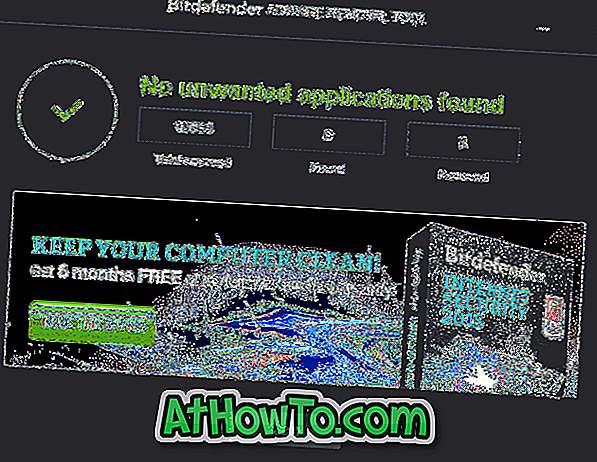Veidi üle kuu tagasi avalikustati Windows 8 tarbijate eelvaade. Windows 8 tarbija eelvaate versioon sisaldab mitmeid muudatusi, täiustusi ja funktsioone. Need, kes on kasutanud Windows 8 CP-d, teaksid, et see ei sisalda populaarseid tasuta mänge, mis olid osa Windowsi eelmistest versioonidest.

Kuigi Microsoft lisab kindlasti tasuta mängud Windows 8 lõplikku versiooni (RTM), on paljud kasutajad, kes on Windows 7-st Windows 8 CP-sse kolinud, populaarsed malet, FreeCell, Hearts, Solitaire, Spider Solitaire, Minesweeper, Mahjong Titans, ja Purble Place mängud. Niisiis, kuidas mängida kõiki neid mänge ka Windows 8-s?
Neid mänge ei saa mängida lihtsalt kopeerides käivitatava versiooni Windows 7-st Windows 8-sse. Peate redigeerima ühte või mitut süsteemi faili! Kuna iga Windows 8 ei saa neid faile käsitsi redigeerida, on Tito @ MDL loonud väikese utiliidi, mis võimaldab kasutada ka kõiki tasuta Windows 7 mänge Windows 8-s.
Kuidas mängida Windows 7 mänge Windows 8-s:
1. samm: Alustage protseduuri, kopeerides Microsoft Windows'i kausta Windows 7-draivi Windows 8-sse. See tähendab, et navigeerige installifailis asuvasse programmifailide kausta ja kopeerige oma Windows 8 draivi Microsoft Games kausta Programs Files. Pange tähele, et peate kopeerima mänge ainult töötavast x86 Windows 7 masinast.
Pange tähele, et x64 kasutajad peavad kopeerima Microsofti mängude kausta programmifailidesse (x86).

Samm 2: navigeerige oma Windows 7 seadmes Windows System 32 kausta. Kopeeri cardgames.dll-failid mängu kausta (Windows 8 draivis), mida soovite mängida.
Näiteks, kui soovite mängida malemängu, peate kopeerima cardgames.dll faili Chess kausta, mis asub jaotises C: failid Microsoft Games. Ja kui soovite mängida kõiki mänge, peate dll-failid ükshaaval kopeerima kõikidesse kaustadesse.
Pange tähele, et kui kasutate Windows 8 x64 versiooni, siis on tee C: Failifailid (x86) Microsofti mängude kaust.

3. samm: nüüd külastage arendajalehte ja laadige tööriist alla, et faile automaatselt redigeerida, nii et saate Windows 8-s mängida oma lemmik Windows 7 mängu. Pange tähele, et teie viirusetõrjetarkvara võib selle tööriista tuvastada pahatahtliku tarkvarana ja soovitada teil seda kasutada. Te võite hoiatust ignoreerida, kuna see on vale-positiivne.

4. samm: käivitage tööriist, klõpsake nupul Patch, sirvige mängu käivitatavaks ja seejärel klõpsake töö lõpetamiseks käsku Ava. Nüüd peaksite sa mängu mängima. Pange tähele, et peate kõik käivitatavad ükshaaval. Kasutage seda tööriista kõikide mängude jaoks, mida soovite mängida. Edu!